ps如何制作噪点插画 PS制作超简单的噪点风格插画教程
站酷 发布时间:2020-09-15 16:50:18 作者:An和Ann  我要评论
我要评论
ps如何制作噪点插画?噪点插画即有质感又显高级,很多同学都爱画,噪点插画给人的视觉感是有颗粒,有一种质感在里面,插画制作起来也是很美丽,下文中为大家带来了PS制作超简单的噪点风格插画教程。感兴趣的朋友不妨阅读下文内容,参考一下吧
(福利推荐:你还在原价购买阿里云服务器?现在阿里云0.8折限时抢购活动来啦!4核8G企业云服务器仅2998元/3年,立即抢购>>>:9i0i.cn/aliyun)
ps如何制作噪点插画?噪点插画即有质感又显高级,很多同学都爱画,噪点插画,成为了一种非常流行的插画风,很多大神在他们的插画作品中,也应用了噪点,今天,小编为大家带来了PS制作超简单的噪点风格插画教程。感兴趣的朋友快来了解一下吧。
PS制作超简单的噪点风格插画教程
效果图:

首先,新建画布600*800


用钢笔画两座山,给背景画个简单的渐变

画上小船和小树,小树给一定的透明度。


小树的渐变图层的图层混合模式选溶解(这是网上找的图拿来临摹)

效果如下

在所有图层之上新建图层,同样的选择图层混合模式为溶解,用白色软画笔,调整好透明度,轻轻涂抹全屏

效果如下

此时调整图层透明度可以更改噪点的多少,并不能更改噪点的透明度

智能对象再栅格化,此时可以选择图层混合模式为正常,此时,调整图层透明度就可以正常了


以上便是程序员之家小编为大家分享的"ps如何制作噪点插画 PS制作超简单的噪点风格插画教程"的全部内容,希望能够帮到你,程序员之家持续发布更多资讯,欢迎大家的关注。
相关文章
 ps怎么手绘梦幻的森林小鹿饮水的插画?很喜欢梦幻的画风,想要绘制梦幻的森林中有一头小鹿饮水的插画,该怎么绘制呢?下面我们就来看看详细的教程,需要的朋友可以参考下2020-08-12
ps怎么手绘梦幻的森林小鹿饮水的插画?很喜欢梦幻的画风,想要绘制梦幻的森林中有一头小鹿饮水的插画,该怎么绘制呢?下面我们就来看看详细的教程,需要的朋友可以参考下2020-08-12 ps怎么手绘水中映月的风景插画?很喜欢水中映月的这种氛围,想要画一张简易插画,该怎么画呢?下面我们就来看看详细的教程,需要的朋友可以参考下2020-07-27
ps怎么手绘水中映月的风景插画?很喜欢水中映月的这种氛围,想要画一张简易插画,该怎么画呢?下面我们就来看看详细的教程,需要的朋友可以参考下2020-07-27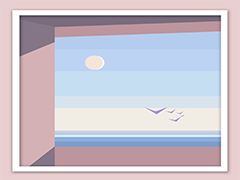 ps怎么手绘海阔天空的窗外插画?ps中想要手绘一个窗外风景插画,该怎么绘制海阔天空的窗外风景呢?下面我们就来看看详细的教程,需要的朋友可以参考下2020-07-27
ps怎么手绘海阔天空的窗外插画?ps中想要手绘一个窗外风景插画,该怎么绘制海阔天空的窗外风景呢?下面我们就来看看详细的教程,需要的朋友可以参考下2020-07-27 ps怎么手绘大漠月夜插画?ps中想要绘制一幅沙漠的风景插画图,该怎么绘制这幅适量插画呢?下面我们就来看看ps沙漠风景插画的画法,需要的朋友可以参考下2020-07-22
ps怎么手绘大漠月夜插画?ps中想要绘制一幅沙漠的风景插画图,该怎么绘制这幅适量插画呢?下面我们就来看看ps沙漠风景插画的画法,需要的朋友可以参考下2020-07-22 PS怎么手绘炊烟落日商业插画?很喜欢乡村风情,想要绘制一个很宁静的炊烟落日风景图,该怎么绘制呢?下面我们就来看看PS山村风景矢量图的画法,需要的朋友可以参考下2020-07-21
PS怎么手绘炊烟落日商业插画?很喜欢乡村风情,想要绘制一个很宁静的炊烟落日风景图,该怎么绘制呢?下面我们就来看看PS山村风景矢量图的画法,需要的朋友可以参考下2020-07-21 ps怎么手绘扁平化效果的冰川插画?想要手绘一幅简洁的冰川插画,该怎么绘制冰川呢?下面我们就来看看ps冰川的画法,需要的朋友可以参考下2020-07-21
ps怎么手绘扁平化效果的冰川插画?想要手绘一幅简洁的冰川插画,该怎么绘制冰川呢?下面我们就来看看ps冰川的画法,需要的朋友可以参考下2020-07-21 ps怎么手绘静谥的森林和远山的矢量插画图?想要绘制一幅森系插画,该怎么绘制静谧森林插画呢?下面我们就来看看详细的教程,需要的朋友可以参考下2020-07-17
ps怎么手绘静谥的森林和远山的矢量插画图?想要绘制一幅森系插画,该怎么绘制静谧森林插画呢?下面我们就来看看详细的教程,需要的朋友可以参考下2020-07-17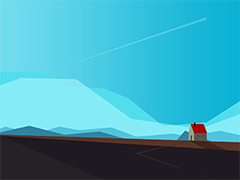 ps怎么手绘北极光插画?ps中想要手绘一幅北极光的背景图,该怎么绘制呢?下面我们就来看看ps用色块展现北极光风景的技巧,需要的朋友可以参考下2020-07-17
ps怎么手绘北极光插画?ps中想要手绘一幅北极光的背景图,该怎么绘制呢?下面我们就来看看ps用色块展现北极光风景的技巧,需要的朋友可以参考下2020-07-17 ps怎么手绘高原落日风景插画??ps中想要绘制一幅扁平化的插画,该怎么绘制这幅矢量图呢?下面我们就来看看ps扁平化海报的设计方法,需要的朋友可以参考下2020-07-15
ps怎么手绘高原落日风景插画??ps中想要绘制一幅扁平化的插画,该怎么绘制这幅矢量图呢?下面我们就来看看ps扁平化海报的设计方法,需要的朋友可以参考下2020-07-15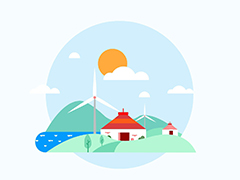
ps怎么手绘扁平化的乡间村庄插画? ps乡村风景插画的绘制过程
ps怎么手绘扁平化的乡间村庄插画?想要绘制一幅风景插画,该怎么绘制呢?下面我们就来看看ps乡村插画的绘制过程,需要的朋友可以参考下2020-07-15








最新评论